Hỗ trợ tư vấn
Tư vấn - Giải đáp - Hỗ trợ đặt tài liệu
Mua gói Pro để tải file trên Download.vn và trải nghiệm website không quảng cáo
Tìm hiểu thêm »Cách Ctrl+F trên điện thoại hay tìm nội dung mong muốn trên một trang web mobile không hề khó. Bài viết sẽ hướng dẫn cách tìm kiếm chữ trên trang web ở thiết bị di động.
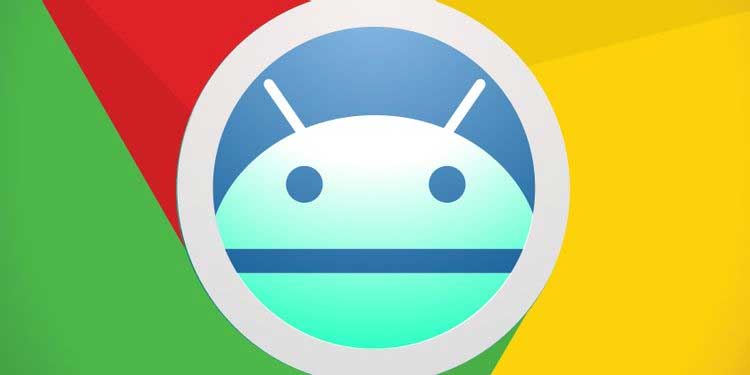
Sự ra đời của Internet thật sự khiến cuộc sống của con người dễ chịu hơn. Nhờ nó, mọi người đều có thể nhanh chóng tìm hiểu thông tin về mọi lĩnh vực trong cuộc sống, thậm chí đưa ra câu hỏi nhờ ai đó trả lời trên các trang cộng đồng liên quan. Mặt khác, Internet còn cung cấp một nguồn thông tin giải trí rộng lớn ở tất cả thể loại từ điện ảnh, ca nhạc tới tin tức. Chỉ sau vài click chuột hay chạm tay là bạn có thể xem ngay nội dung mong muốn. Thật tuyệt vời phải không?
Tuy nhiên, trong trường hợp bạn muốn tìm một nội dung nhất định trên trang tài liệu dài hay bài báo nào đó thì phải làm sao? Thực tế, không khó để làm việc này vì hầu hết PC, smartphone hiện đại đều hỗ trợ tính năng tìm kiếm.
Có thể bạn đã quen với lệnh Find khi dùng trình duyệt web desktop. Thông thường, bạn phải nhấn phím Ctrl+ F (PC) hoặc Cmd+F (Mac) khi muốn tìm từ hoặc câu cụ thể. Thế nhưng, làm việc đó trên thiết bị di động như iPhone hoặc smartphone Android như thế nào? Hãy cùng Download.vn tìm hiểu nhé!
Safari là trình duyệt chính trên hệ điều hành iOS. Nó hoạt động không thua kém Google Chrome. Cách tìm nội dung, từ bạn muốn thấy trên web mở bằng trình duyệt Safari không hề khó. Trước tiên, bạn cần tải web mong muốn, chạm vào thanh địa chỉ, rồi nhập từ khóa tìm kiếm. Một bảng chứa các từ gợi ý sẽ xuất hiện. Ở phía dưới cùng của danh sách, bạn sẽ thấy On This Page kèm lựa chọn tìm từ khóa mong muốn. Click Find, sau đó, bạn sẽ thấy từ đó được tô màu kèm theo một hộp tìm các từ khóa khác trên trang.
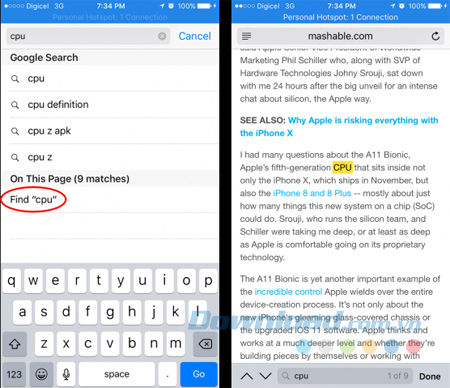
Một cách khác bạn có thể tìm kiếm các từ trên một trang là sử dụng trang Sheet. Chạm vào nó phần phía dưới của màn hình, vuốt sang trái, sau đó nhấp vào Find on page. Nhập từ bạn muốn tìm kiếm và bạn có thể sử dụng nút tiếp theo để tìm từ bạn cần trên toàn tài liệu.
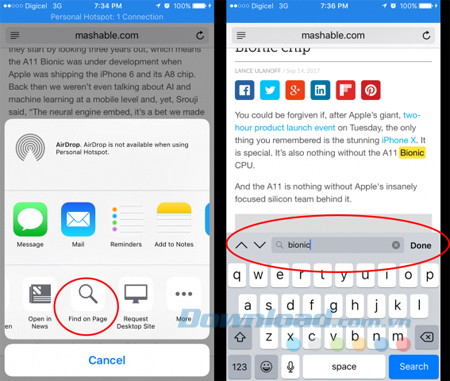
Cách tìm kiếm từ trên Chrome cho Android có một chút rõ ràng hơn, bạn cũng tải một trang web, chạm vào biểu tượng ba dấu chấm dọc ở góc trên bên phải màn hình cạnh thanh địa chỉ. Sau đó, bạn chạm Find on page và nhập truy vấn của bạn.
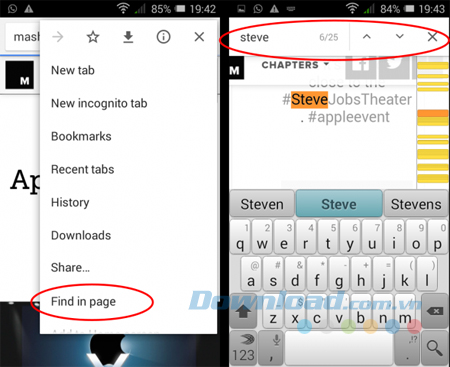
Trên đây là bài viết hướng dẫn bạn cách tìm kiếm từ cụ thể trên trình duyệt Safari cho iOS và Chrome cho Android. Như vậy, bạn không chỉ có thể tìm kiếm được từ cụ thể trên trình duyệt dành cho máy tính mà còn có thể tìm được trên trình duyệt dành cho điện thoại nữa.
Theo Nghị định 147/2024/ND-CP, bạn cần xác thực tài khoản trước khi sử dụng tính năng này. Chúng tôi sẽ gửi mã xác thực qua SMS hoặc Zalo tới số điện thoại mà bạn nhập dưới đây: